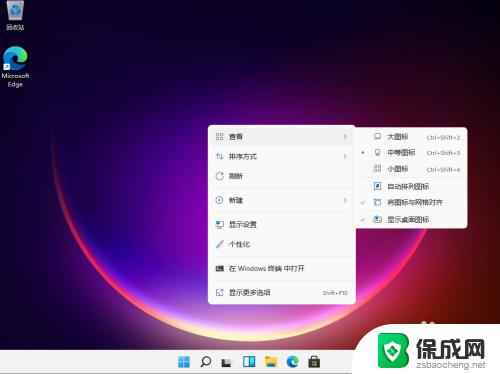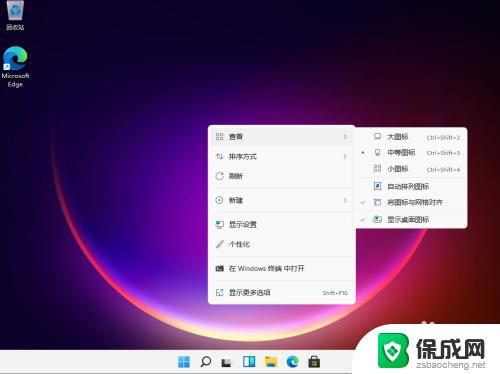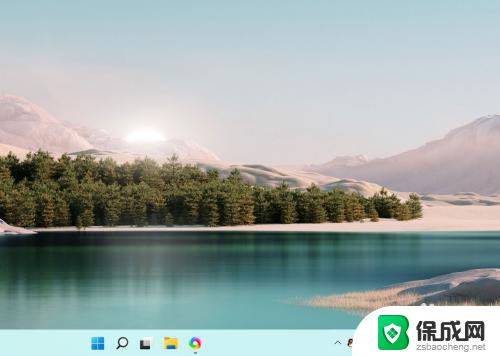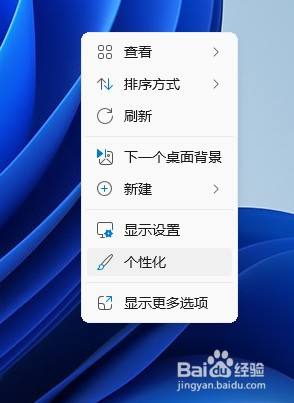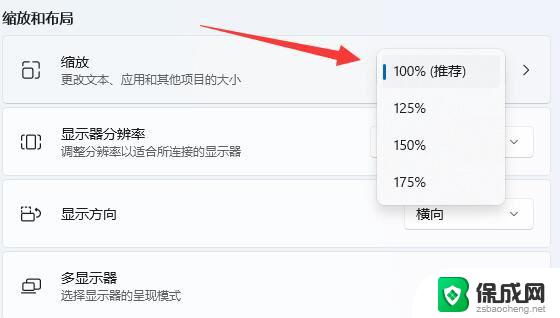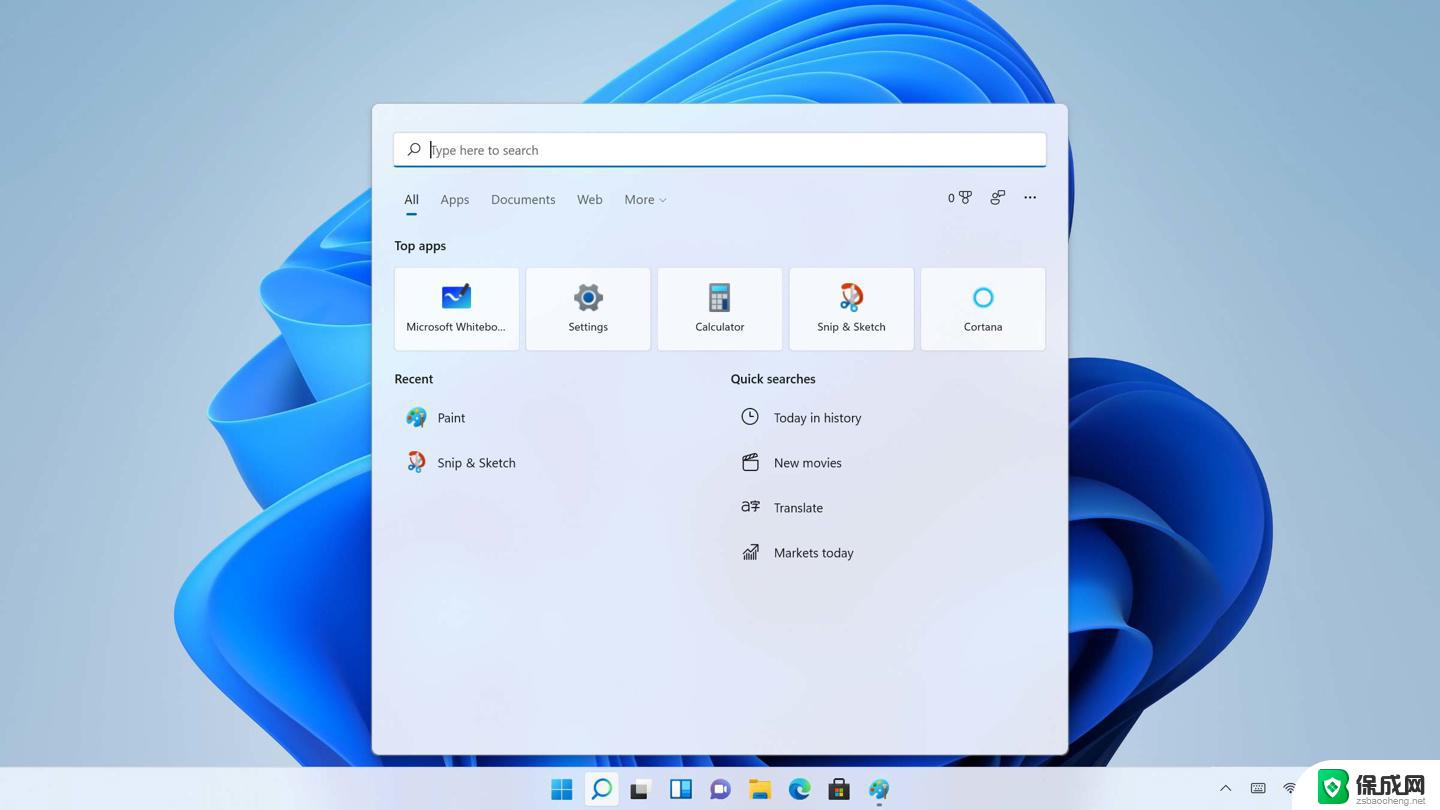win11改桌面图标大小 win11桌面图标怎么改变大小
更新时间:2023-09-25 17:43:36作者:jiang
win11改桌面图标大小,Win11是微软最新推出的操作系统,它不仅在用户界面上进行了全面升级,还提供了许多个性化的设置选项,其中一个备受关注的功能就是改变桌面图标的大小。相比于之前的版本,Win11允许用户自由调整桌面图标的尺寸,以适应个人的使用习惯和视觉需求。这一功能的引入让用户能够更加自由地布置和管理桌面上的图标,提升了操作系统的可定制性和使用体验。Win11桌面图标的大小如何改变呢?下面将为您详细介绍这个操作方法。
操作方法:
1.鼠标在电脑桌面空白处单击右键,然后在弹出的对话框最上面有个“查看”。点击“查看”出来的最上面有“大图标”“中等图标”“小图标”,根据自己的需要选择图标大小即可。
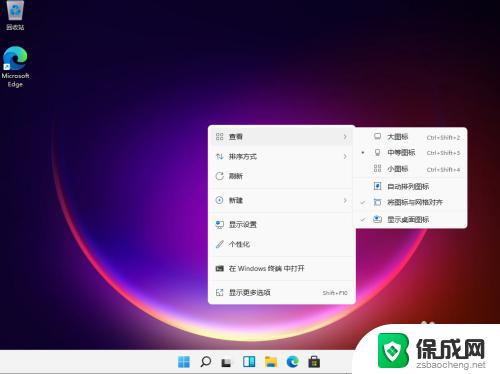
2.按住Ctrl健,然后滑动鼠标的中键滚轮。往前滑是变大,往后滑是变小。这里注意最好把“自动排列图标”选上,不然改变桌面图标大小的时候桌面图标的排列会变乱。
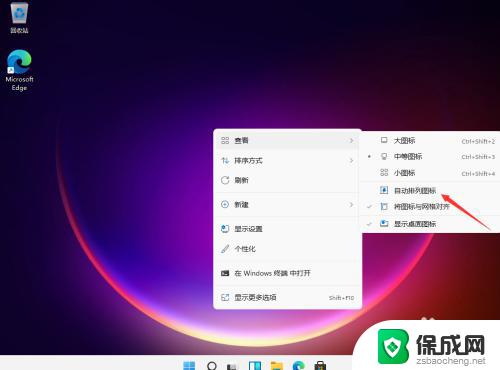
以上是Win11修改桌面图标大小的全部内容,如有需要,用户可以按照这些步骤进行操作,希望这些信息能对大家有所帮助。